还记得文首说的彩蛋吗?请大家投票告诉我,是希望看到水印教程,还是希望看到调色教程?
这两个教程都会写,只是会有一个先后,被选中的一个我会马上在这篇文章的基础上更新,没中的就等下一篇游记出来啦。
所以!无论哪个教程,先得到了10票,就选哪个教程,大家表达出自己的心声哈~
(其实我也就想拖拖时间再继续写,哈哈……)
_____________________________________________________________________________分割线_____________________________________________________________________________分割线_____________________________________________________________________________分割线
投票结束以后,那么我就顺应大家的要求,来一发水印特辑啦。
水印这东西,说难不难,往往一加上,照片就会提升一个逼格,当然,也会有较好的防盗图功能。我通常习惯的做法是用ps制作,这样可以按照自己想要的方式来弄。现在制作水印的软件有很多,按照简易到复杂的水印制作,我分成2类。
一类是app,比如snapseed。最新版本的snapseed添加了文字的功能,在手机或者ipad中通过选项来进行简易的文字编辑,过程很容易,也比较适合初入门者。
第二类就是专业软件了,ps4-6、ai都可以制作。这篇小特辑以ps6的教学为主。
1.加文字。
加文字相对是简单的,在ps6左侧菜单栏中,选择“T”(文字工具),便可以输入任意的文字,然后可以调整字体大小、字形等。(如下图)
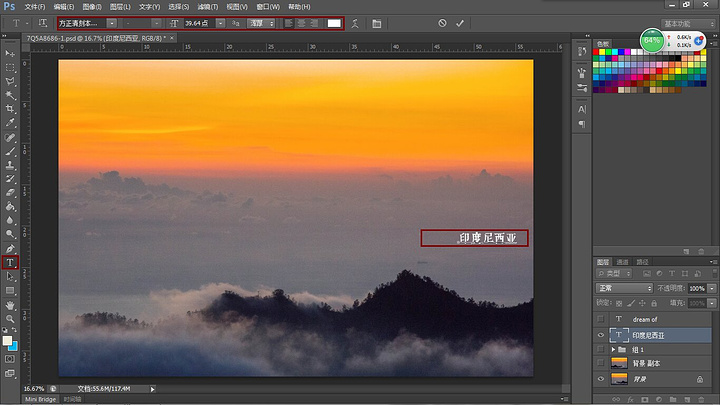
2.加文字的基础上加线条。
单纯的文字往往不能达到很好的效果,因此,可以加一些线条,并且添加多几排文字,这样能让水印更有设计感。
设计步骤如下:
a选择左侧菜单第二个框选工具,在照片上拉条状的横线(粗细自定),选择左侧菜单油漆工具,选取颜色,然后填充进虚线框中。(如下图)
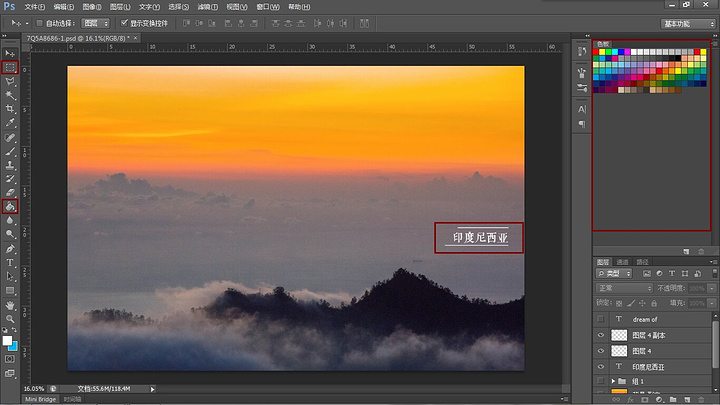
3.添加图案
添加图案相对较初学者而言,复杂一些,首先需要选择一个想要的图案,去除图底颜色:首先ctrl+j复制一个图层,然后用左侧“魔棒工具”点击空白的图面。(具体可搜百度“ps如何抠图”)(如下图)。
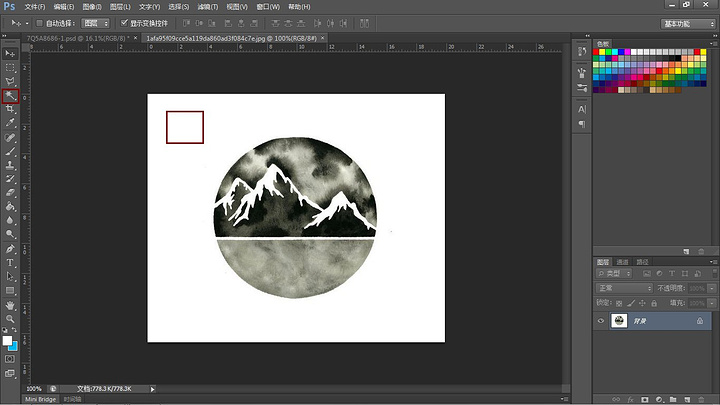
将选中的白色都删除就剩下了中间的圆形图案。使用快捷键V,将剩余图形拖入照片中,调节透明度即可。(如下图)
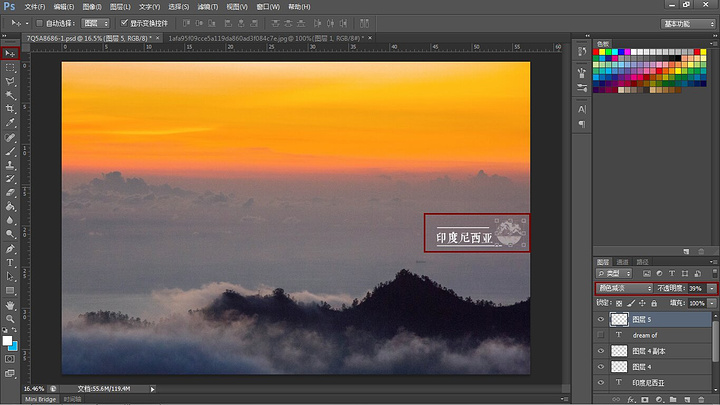
4.高阶版人像水印。
人像水印请先上网百度“如何制作人像水印”,制作完成之后,按照文字、线条、图案等综合组合方式,来制作水印,成果即如文中有加水印的照片。
应该说,水印的种类太多太多,通过自己设计,可以得到专属的水印logo,但首先你得知道啥是ps